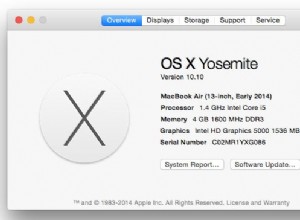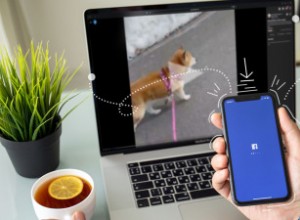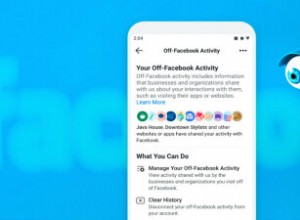لا تحدد الشبكات والإنترنت أجهزة الكمبيوتر (من أي حجم ، حتى هاتفك الذكي) بالاسم الذي تطلقه عليها. تفضل أجهزة الكمبيوتر الأرقام ، والأرقام التي تستخدمها كمعرفات تسمى عناوين IP.
يرمز "IP" إلى "بروتوكول الإنترنت" ، وهو جزء من بروتوكول التحكم في الإرسال / بروتوكول الإنترنت (TPC / IP). إنها تسمى IP باختصار ، و TCP / IP هي اللغة المستخدمة للاتصال من قبل معظم الشبكات.
عندما يتعلق الأمر بجهاز الكمبيوتر الخاص بك ، هناك بالفعل عدة عناوين IP متضمنة. أحدهما هو كيفية اتصال الكمبيوتر بالإنترنت بشكل عام ، وهو عنوان IP لجهاز التوجيه الخاص بك. يتم تعيين عنوان IP هذا بشكل عام لجهاز التوجيه بواسطة مزود خدمة الإنترنت (ISP) ؛ يتعامل جهاز التوجيه ، بدوره ، مع كل حركة المرور من جهاز الكمبيوتر الخاص بك إلى الإنترنت. لذلك على الرغم من أن موقع الويب لا يرى سوى طلبًا يأتي من عنوان IP الموجود على جهاز التوجيه ، فإن جهاز التوجيه يعرف كيفية توجيه المعلومات إلى / من الكمبيوتر. (لهذا يسمى جهاز التوجيه).
أجهزة الكمبيوتر على الشبكات الداخلية ، سواء كانت Wi-Fi أو Ethernet ، في المنزل أو في المكتب ، لها عناوين IP الخاصة بها (عادةً بواسطة جهاز التوجيه). بهذه الطريقة ، يمكن أيضًا لجميع العقد الموجودة على الشبكة الداخلية التواصل. يسمى البروتوكول الذي يستخدمه جهاز التوجيه لتعيين عناوين IP بروتوكول التحكم الديناميكي للمضيف (DHCP).
إذا كان لديك عنوان IP معين ، فعادة ما يعتبر "IP ديناميكيًا" لأنه قد يكون مؤقتًا ؛ قد يعطي الموجه العقدة المعنية عنوان IP مختلفًا في وقت لاحق (نفس عنوان IP الذي يقدمه موفر خدمة الإنترنت لجهاز التوجيه الخاص بك). ومع ذلك ، يمكنك إعداد "عناوين IP ثابتة" على أجهزة الكمبيوتر بحيث لا تتغير أبدًا - يمكن أن يكون هذا مهمًا لبعض أنواع اتصالات الشبكة ، خاصة إذا كان من الضروري أن تكون قادرًا على العثور على نفس العقدة مرارًا وتكرارًا. يمكنك أيضًا الحصول على عنوان IP ثابت لجهاز التوجيه الخاص بك - وهو أمر مفيد إذا قمت بتشغيل خادم ويب ، على سبيل المثال ، ولكن تتوقع أن يقوم مزود خدمة الإنترنت بفرض رسوم إضافية.
عادة ما تكون عناوين IP بنفس تنسيق رقم 32 بت ، وتظهر كأربعة أرقام عشرية لكل منها نطاق من 0 إلى 255 ، مفصولة بنقاط - كل مجموعة من ثلاثة أرقام تسمى ثماني. يستخدم هذا التنسيق في الإصدار 4 من IP (أو IPv4). مع ذلك ، يمكن - من الناحية النظرية - أن يكون لديك 0.0.0.0 إلى 255.255.255.255 هناك. ومع ذلك ، فقد حد هذا العالم من أكثر من 4 مليارات عنوان IP محتمل ، وهذا لا يكفي.
الآن ، هناك IPv6 ، وهو 128 بت ، مع ثماني مجموعات من أربعة أرقام سداسية عشرية (الأرقام والأحرف الصغيرة مختلطة) ، مفصولة بنقطتين (على سبيل المثال:2001:0db8:85a3:0000:0000:8a2e:0370:7334). يقدم هذا أكثر بكثير من 4 مليارات عنوان. الرقم الفعلي هو 34 مع 37 صفرًا بعده (أو 2 أس 128) ، وهو تقنيًا 340،282،366،920،938،463،463،374،607،431،768،211،455. هذا عدد كبير من العناوين.
كل هذا جيد أن تعرفه ، ولكن كيف تجد عنوان IP الخاص بك؟
اعثر على الإنترنت / عنوان IP العام
قد يأتي وقت تحتاج فيه إلى معرفة عنوان IP لجهاز التوجيه الخاص بك ، كما حدده موفر خدمة الإنترنت. يمكن أن يكون هذا مفيدًا بشكل خاص لأشياء مثل مكالمات VoIP أو برامج التحكم عن بعد.
ما ستجده أيضًا هو أن هناك الكثير من المعلومات المتعلقة بك مرفقة بعنوان IP هذا ، وتحديدًا اسم مزود خدمة الإنترنت وموقعك العام (يسمى GeoIP). ذلك لأن مزودي خدمة الإنترنت يوزعون مجموعة من عناوين IP. يعد التعرف على المزود والموقع العام بناءً على عنوان IP أمرًا بسيطًا مثل استشارة قائمة عامة.
إن أبسط طريقة للتحقق من عنوان IP العام لجهاز التوجيه الخاص بك هي البحث عن "ما هو عنوان IP الخاص بي؟" في محرك البحث.
مع Google ، هذا كل ما تراه. هناك الكثير من المواقع التي ستظهر لك نفس الشيء بالضبط. يرون ذلك ببساطة لأنه من خلال زيارة الموقع ، قدم جهاز التوجيه الخاص بك طلبًا ، وبالتالي كشف عنوان IP. مواقع مثل WhatIsMyIP.com (يفتح في نافذة جديدة) و IPLocation (يفتح في نافذة جديدة) كلها تذهب إلى أبعد من ذلك ، وتعرض أسماء مزود خدمة الإنترنت ومدينتك وحتى الخرائط.
معلومات GeoIP بعيدة عن أن تكون مضمونة. بشكل عام ، ستحصل على تقدير تقريبي للموقع — حيث يوجد الموفر ، وليس الكمبيوتر الفعلي. أثناء زيارتي لتلك المواقع ، قيل لي إنني كنت في إيثاكا ، نيويورك ... وفي سيراكيوز ، نيويورك. أعطى أحدهم خط عرض / خط طول وضعني في ولاية كارولينا الشمالية (والذي يمكن أن يكون حيث يوجد لدى مزود خدمة الإنترنت الخاص بي مركز بيانات ، لكل ما أعرفه). تأكد أيضًا من تسجيل الخروج من خدمة VPN الخاصة بك. الحصول على حقيقي يتطلب عنوان IP العام عادةً أمر بحث يتم نقله إلى مزود خدمة الإنترنت.
ابحث عن عنوان IP الداخلي الخاص بك
كل جهاز يتصل بشبكتك الداخلية ، سواء كان ذلك في المنزل أو المكتب ، له عنوان IP (جهاز الكمبيوتر الخاص بك ، أو الهاتف الذكي ، أو التلفزيون الذكي ، أو طابعة الشبكة ، وما إلى ذلك) لا يهم إذا كان يستخدم شبكة Wi-Fi أو إيثرنت. لديهم جميعًا عنوان IP إذا كانوا يتحدثون إلى الإنترنت أو مع بعضهم البعض من خلال جهاز التوجيه الخاص بك.
في أبسط شبكة ، سيحصل جهاز التوجيه الخاص بك على عنوان IP مثل 192.168.0.1 ، وسيطلق عليه "البوابة". سترى ذلك كثيرًا أثناء البحث عن عناوين IP للأجهزة الأخرى. هذا يعني عادةً أن جهاز التوجيه الخاص بك سيستخدم DHCP لتعيين عناوين للأجهزة ، حيث تتغير الثماني بتات الأخيرة فقط. إذن 192.168.0.101 أو 192.168.0.102 ، على سبيل المثال. يعتمد ذلك على النطاق المحدد بواسطة جهاز التوجيه الخاص بك.
موصى به بواسطة محررينا
كيفية إعداد عنوان IP ثابت كيف تبدو جيدًا على مكالمات الفيديو لا يمكن لمزودي خدمة الإنترنت فرض رسوم عليك مقابل استخدام جهاز التوجيه الخاص بك بعد الآنهذا هو نفسه إلى حد كبير على جميع الشبكات الداخلية ، لأنها مخفية خلف جهاز التوجيه ، الذي يوجه كل تلك الاتصالات من وإلى الأماكن المناسبة. إذا كانت لديك شبكة داخلية كبيرة ، فسيساعدك رقم آخر يسمى الشبكة الفرعية في تقسيم الشبكة إلى مجموعات. قناع الشبكة الفرعية الذي تستخدمه معظم الشبكات المنزلية هو 255.255.255.0.
فكيف تجدها؟ في Windows يتطلب موجه الأوامر. ابحث عن " cmd "(بدون علامات الاقتباس) باستخدام بحث Windows. انقر للحصول على سطر الأوامر. في المربع المنبثق الناتج ، اكتب" ipconfig (لا توجد علامات اقتباس) ثم ارجع.
ما تم الكشف عنه هو أكثر من مجرد عنوان IP:سترى عنوان IPv4 (و IPv6 إذا كان مدعومًا) ، وقناع الشبكة الفرعية ، بالإضافة إلى البوابة الافتراضية (هذا هو جهاز التوجيه الخاص بك). انظر فوق هذا الصف من البيانات في المنتصف ، وسيظهر نوع الاتصال:"Wireless LAN adapter Wi-Fi". إذا كنت أستخدم اتصالًا سلكيًا ، فستحصل على معلومات ضمن "محول إيثرنت".
في نظام التشغيل Mac ، انتقل إلى تفضيلات النظام ، حدد الشبكة ، ويجب أن يكون هناك. انقر فوق نوع الاتصال على اليسار لرؤية عناوين IP لكل نوع. قد تحتاج إلى النقر فوق علامة التبويب TCP / IP في الجزء العلوي مع إصدارات أقدم قليلاً. اختياريًا ، انتقل إلى المهوس الكامل وافتح Terminal واكتب " ipconfig "تمامًا مثل نظام التشغيل Windows.
على نظام iOS / iPadOS ، انتقل إلى الإعدادات> Wi-Fi ، وانقر على " i "في دائرة بجوار الشبكة التي تستخدمها. سيكون كل من عنوان IP والشبكة الفرعية وجهاز التوجيه (البوابة) هناك ضمن قسمي IPv4 و IPv6 ، كما هو موضح أدناه.
إذا كنت بحاجة إلى عنوان IP الخاص بالأجهزة الأخرى على شبكتك ، فانتقل إلى جهاز التوجيه. تعتمد طريقة وصولك إلى جهاز التوجيه الخاص بك على العلامة التجارية والبرنامج الذي يتم تشغيله. بشكل عام ، يجب أن تكون قادرًا على كتابة عنوان IP الخاص ببوابة جهاز التوجيه في مستعرض ويب على نفس الشبكة للوصول إليه. من هناك ، تحتاج إلى الانتقال إلى شيء مثل "الأجهزة المتصلة". ثم تحصل على قائمة كاملة بجميع الأجهزة المتصلة حاليًا (أو مؤخرًا) بالشبكة — وتتضمن هذه القائمة عنوان IP المخصص لكل جهاز.
إذا كنت محظوظًا ، فلديك جهاز توجيه حديث (أو مجموعة من أجهزة التوجيه ، مثل نظام شبكي) يمكن التحكم فيه من خلال تطبيقات الأجهزة المحمولة. قد يسهل التطبيق العثور على عنوان (عناوين) IP الذي تريده. انقر فوق الرمز الموجود بجانب كل جهاز لإظهار عنوان IP ومزيد من المعلومات لكل جهاز.